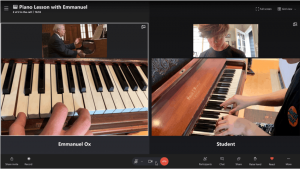पावरशेल के साथ विंडोज 10 बूट करने योग्य यूएसबी स्टिक बनाएं
ऑपरेटिंग सिस्टम ISO इमेज को डिस्क पर बर्न करने के दिन लंबे चले गए हैं। आज अधिकांश पीसी यूएसबी से बूट हो सकते हैं इसलिए इसे अपडेट करना आसान है और यूएसबी फ्लैश ड्राइव से विंडोज को स्थापित करना अधिक सुविधाजनक है। इस तरह से स्थापित करने का एक और अच्छा कारण स्थापना गति है, जो ऑप्टिकल ड्राइव से चलने वाले सेटअप की तुलना में काफी तेज है। कई आधुनिक उपकरण ऑप्टिकल ड्राइव के साथ नहीं आते हैं। यहां एक विधि है जिसका उपयोग आप पावरशेल और नियमित विंडोज 10 आईएसओ छवि का उपयोग करके विंडोज 10 के साथ बूट करने योग्य यूएसबी स्टिक बनाने के लिए कर सकते हैं।
विज्ञापन
पावरशेल आपको विंडोज 10 के साथ बूट करने योग्य यूएसबी ड्राइव बनाने की अनुमति देता है। हालाँकि, आवश्यक cmdlets केवल Windows संस्करणों में मौजूद होते हैं जिनमें एक एकीकृत GUI होता है। इसका मतलब है कि आप इस ट्रिक का उपयोग विंडोज सर्वर कोर संस्करण पर नहीं कर सकते।
चेतावनी! आपको इसके लिए उपयोग की जाने वाली USB फ्लैश ड्राइव से सभी डेटा को मिटाना होगा, इसलिए आगे बढ़ने से पहले उस पर महत्वपूर्ण डेटा का बैकअप बना लें।
सबसे पहले, आपको विंडोज 10 आईएसओ की आवश्यकता है। यदि आवश्यक हो, तो निम्नलिखित लेख देखें:
मीडिया टूल के बिना सीधे आधिकारिक विंडोज 10 आईएसओ इमेज डाउनलोड करें
ऐसे कई वैकल्पिक तरीके हैं जिनका आप उपयोग कर सकते हैं जो लेख में शामिल हैं विंडोज 10 फॉल क्रिएटर्स डाउनलोड करें आधिकारिक आईएसओ इमेज अपडेट करें.
आपको यूएसबी फ्लैश ड्राइव में आईएसओ की सामग्री निकालने की आवश्यकता नहीं है: विंडोज 10 में आईएसओ छवियों के लिए अंतर्निहित समर्थन है। इसे माउंट करने के लिए बस आईएसओ पर डबल क्लिक करें। विंडोज 10 इस पीसी फोल्डर के अंदर एक वर्चुअल डीवीडी ड्राइव बनाएगा। ड्राइव के अक्षर पर ध्यान दें।
पावरशेल के साथ विंडोज 10 बूट करने योग्य यूएसबी स्टिक बनाने के लिए, निम्न कार्य करें।
- एक खोलें उन्नत पावरशेल.
- निम्न कमांड टाइप या कॉपी-पेस्ट करें:
$Results = गेट-डिस्क | कहां-ऑब्जेक्ट बसटाइप -ईक्यू यूएसबी | आउट-ग्रिड व्यू-शीर्षक 'प्रारूप करने के लिए यूएसबी ड्राइव का चयन करें' -आउटपुटमोड सिंगल | साफ़-डिस्क -RemoveData -RemoveOEM -पुष्टि करें:$false -PassThru | नया-विभाजन - अधिकतम आकार का उपयोग करें -IsActive -AssignDriveLetter | प्रारूप-वॉल्यूम -फाइल सिस्टम FAT32. इस लॉन्ग कमांड को कंप्यूटर से जुड़ी सभी डिस्क की एक सूची मिलती है, फिर केवल USB डिस्क दिखाता है और पूछता है कि बूट करने योग्य ड्राइव बनाने के लिए किसका उपयोग करना है। इसे FAT32 में फॉर्मेट किया जाएगा। ड्राइव अक्षर $Results चर में संग्रहीत किया जाएगा।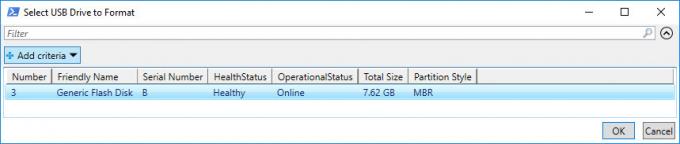

- फाइल एक्सप्लोरर में अपनी विंडोज 10 आईएसओ इमेज पर डबल-क्लिक करें। वैकल्पिक रूप से, निम्न कोड स्निपेट का उपयोग ISO छवि को सीधे PowerShell कंसोल में माउंट करने के लिए किया जा सकता है:
$वॉल्यूम = (गेट-वॉल्यूम).कहां({$_.DriveLetter}).DriveLetter. माउंट-डिस्कइमेज -इमेजपाथ सी:\आईएसओ\एसडब्ल्यू_डीवीडी5_Win_Pro_Ent_Edu_N_10_1709_64BIT_English_MLF_X21-50143.ISO. $ISO = (तुलना-ऑब्जेक्ट-ReferenceObject $वॉल्यूम-डिफरेंसऑब्जेक्ट (गेट-वॉल्यूम))।$ISO चर में माउंटेड ड्राइव अक्षर होगा।

- माउंटेड ड्राइव पर BOOT फोल्डर में जाएं। आपको अपने यूएसबी ड्राइव को बूट करने योग्य बनाने और आईएसओ की सामग्री को वहां कॉपी करने की आवश्यकता है। संबंधित आदेश इस प्रकार हैं:
सेट-स्थान-पथ "$($ISO):\boot" bootect.exe /nt60 "$($Results. ड्राइव लैटर):" कॉपी-आइटम -पथ "$($ISO):\*" -गंतव्य "$($Results. DriveLetter):" -Recurse -Verbose

बस, इतना ही। अब आप इस यूएसबी स्टिक को बूट करने के लिए इस्तेमाल कर सकते हैं और यूएसबी से बूटिंग का समर्थन करने वाले किसी भी कंप्यूटर पर विंडोज 10 स्थापित कर सकते हैं।
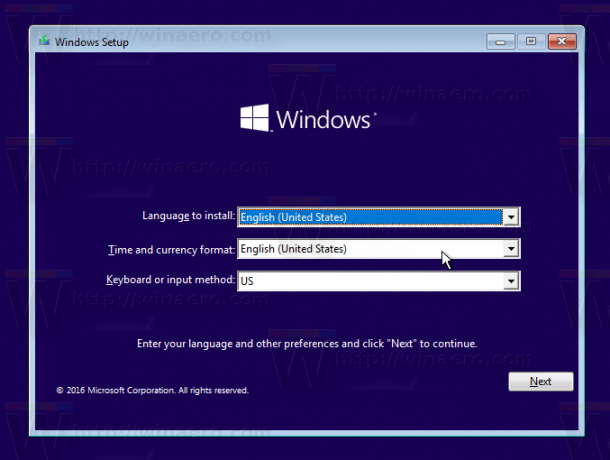
सभी क्रेडिट यहां जाते हैं माइक एफ रॉबिंस.
पावरशेल को शामिल किए बिना एक वैकल्पिक तरीका निम्नलिखित लेखों में वर्णित है:
- बूट करने योग्य यूएसबी स्टिक से विंडोज 10 कैसे स्थापित करें
- विंडोज 10 सेटअप के साथ बूट करने योग्य यूईएफआई यूएसबी ड्राइव कैसे बनाएं